Nothing OS 是 Android 用户想要从 OEM 皮肤中获得的一切。随着全面变化,Nothing OS 2.0 通过大量新功能提升了游戏,例如 Nothing 的单色图标、内置应用程序储物柜、克隆应用程序和更多 Glyph 设计,所有这些都将库存 Android 体验提升到更高的高度。
在本指南中,我们将了解 Nothing OS 2.0 上的锁定屏幕小部件、您获得的小部件选项、如何添加它们以及其他一些设置,以使您的 Nothing Phone 的锁定屏幕焕然一新。让我们开始吧。
如何在Nothing Phone上添加锁屏小部件
您可以在 Nothing 手机上将几种不同类型的小部件添加到锁定屏幕,包括时钟、快速设置、应用程序、天气,甚至照片(使用 Nothing OS 2.0.4)。让我们看看如何。
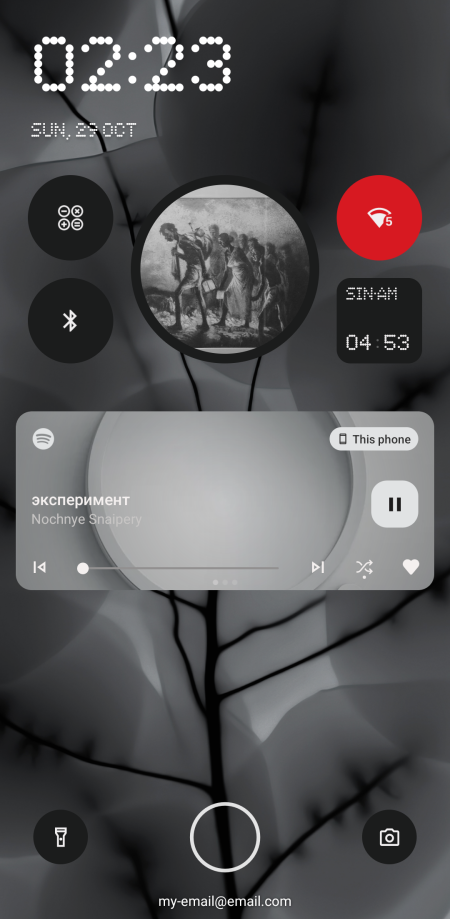
要求
以下小组件和锁定屏幕设置适用于 Nothing OS 2.0 或更高版本。因此,请确保从“设置”>“系统”>“系统更新”中更新Nothing Phone。最新的 Nothing OS 版本是 2.0.4。
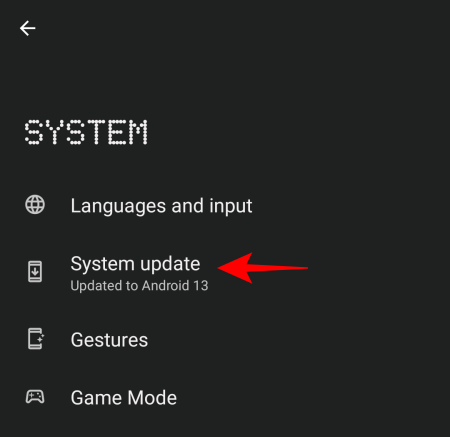
1. 模拟时钟、数字时钟和世界时钟
从应用程序抽屉中打开“设置”应用程序。
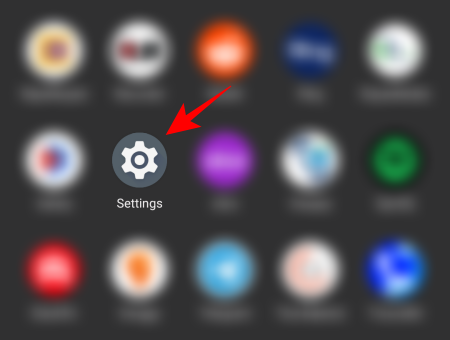
向下滚动并点击锁定屏幕。
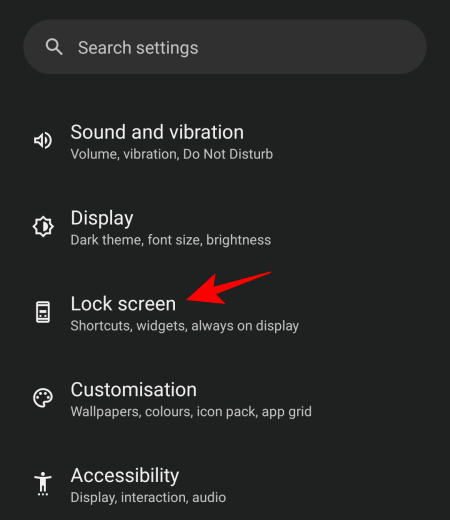
点击锁定屏幕小部件卡片。
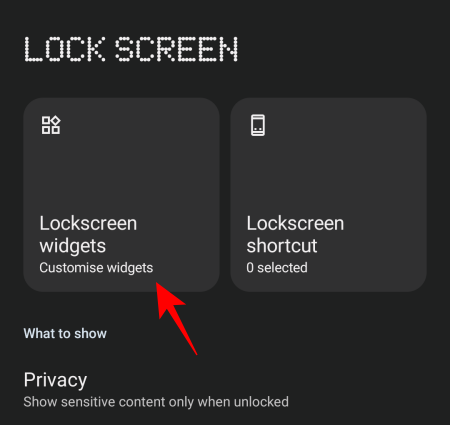
在这里,你会发现两行,每行四个圆圈。这是您添加的小部件将出现的区域。
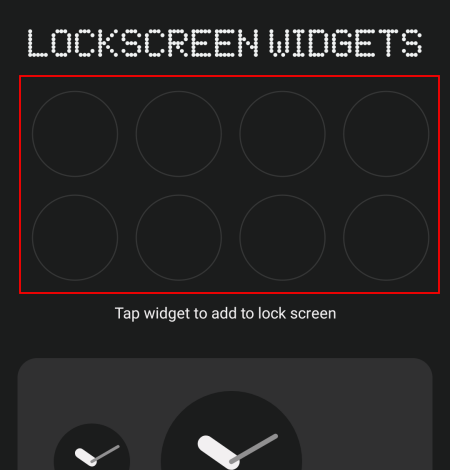
由于区域有限,并且小部件具有不同的形状和大小,因此您只能选择几个小部件在此处添加。所以要明智地选择。
在空的小部件插槽下,您将看到两个用于“模拟”时钟的小部件形状……
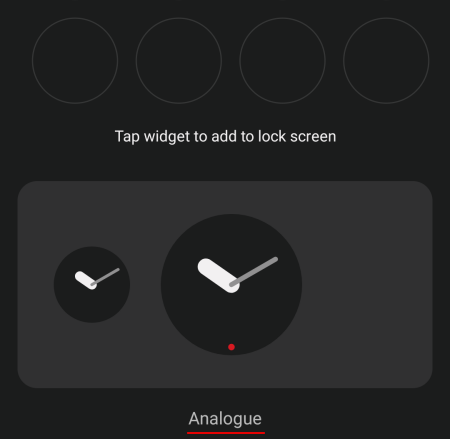
“数字”时钟的四种形状…
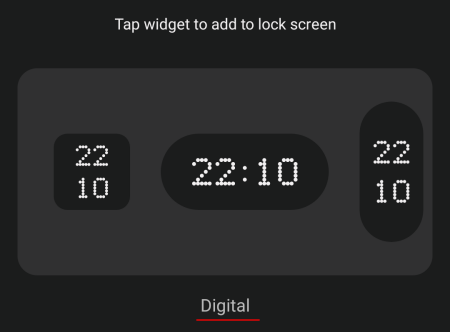
还有四种形状的“世界”时钟。
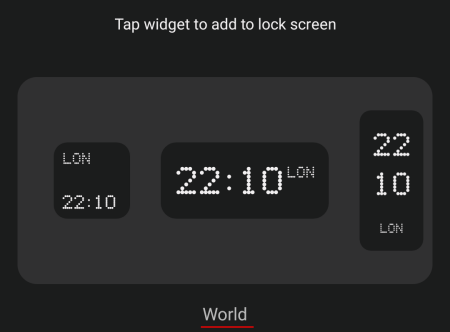
注意:快速穿过屏幕即可查看所有内容。
只需点击小部件即可将其添加到锁定屏幕小部件插槽中。
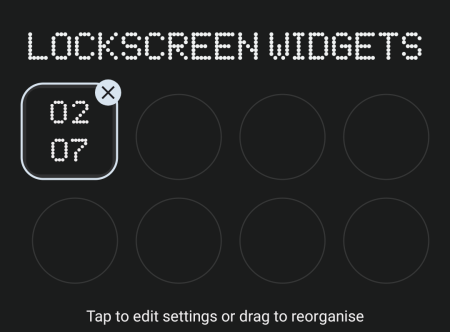
模拟时钟和数字时钟不需要任何其他东西。但是,如果您要添加世界时钟小部件,请点击它以选择要查看的城市时间。
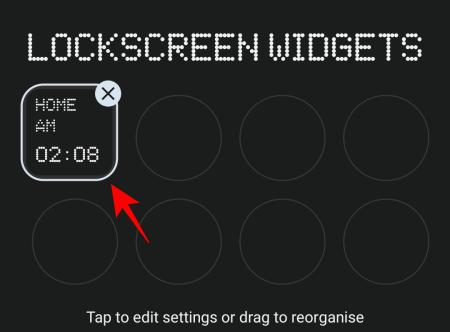
默认情况下,它将设置为您的系统(本地)时间。要选择其他城市,请点击特定城市。

键入要查看其时钟的城市名称,然后选择它。
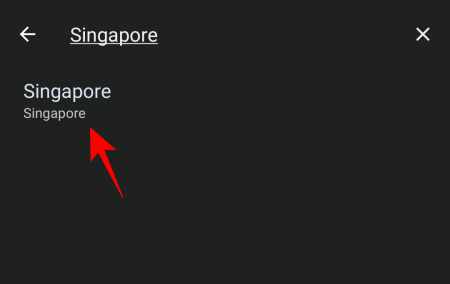
然后返回“锁定屏幕”小部件页面,您将看到时钟显示所选城市的时间。
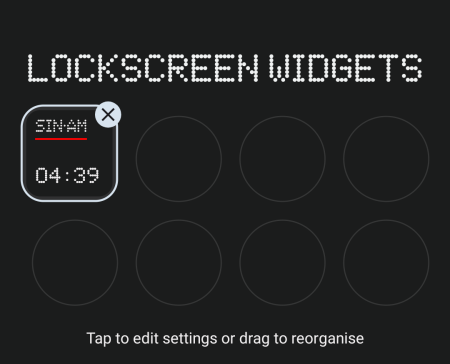
2. 锁定屏幕上的照片
锁定屏幕的“照片”小部件是最新添加的,可用于最新的 Nothing OS 版本 2.0.4。“照片”小组件有两种不同的形状——圆形和正方形。点击一个以将其添加到您的锁定屏幕。

然后点击“添加照片”选项以选择在锁定屏幕上显示哪些照片。
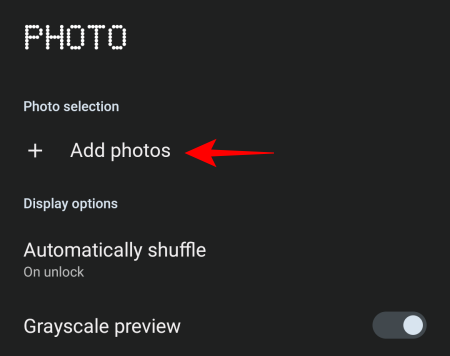
选择要在锁定屏幕上显示的照片或相册,然后点击右下角的添加。
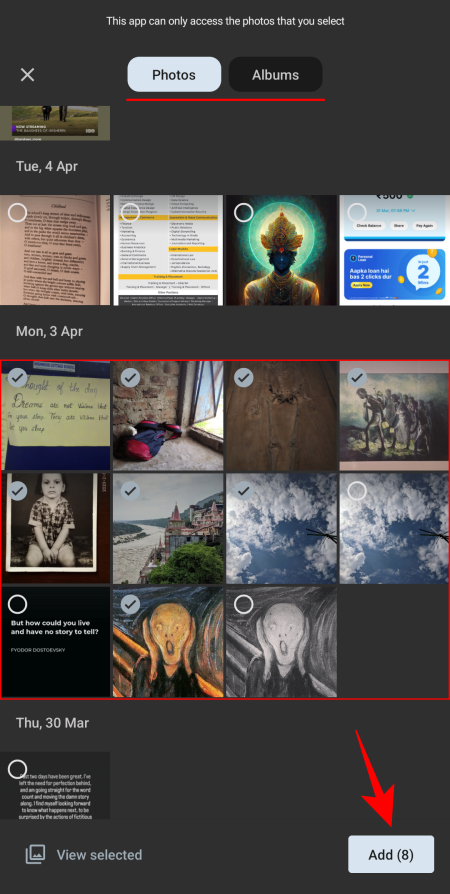
然后点击“自动随机播放”选项以确定锁定屏幕上的照片何时更改。
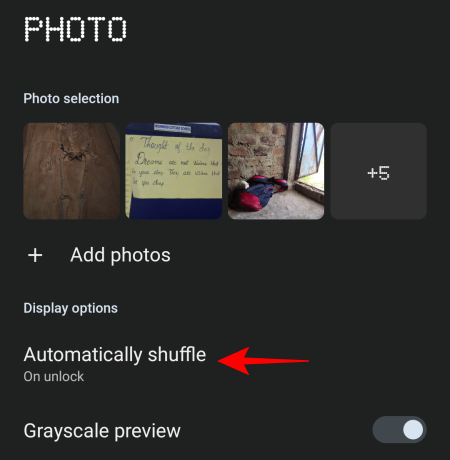
若要在每次解锁设备时随机播放照片,请选择“解锁时”。
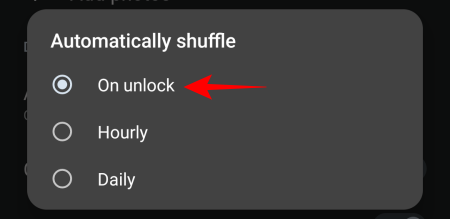
否则,请在“每小时”和“ 每天”之间进行选择以设置基于时间的随机播放。
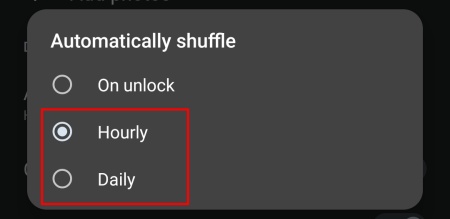
注意:您还可以在小部件上向上或向下滑动以更改照片。
接下来的两个选项 – 灰度预览和框架 – 将默认打开。灰度预览会将您的图片变成灰色(以配合 Nothing OS 的单色性),而 Framed 选项将在它们周围添加一个黑框。如果您不想要它们,请将其关闭。否则,让它们保持打开状态。
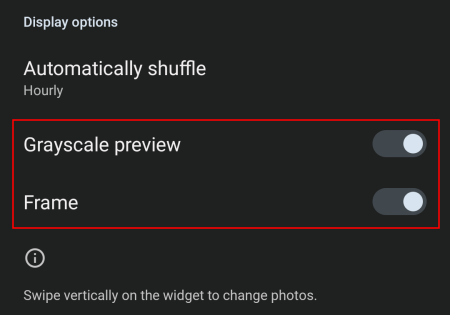
3. 快速设置
在“快速设置”部分,您有三种不同的形状。点击一个即可使用它。

在这里,您有 28 个快速设置选项和 8 个应用程序可供选择。选择要添加的小部件。
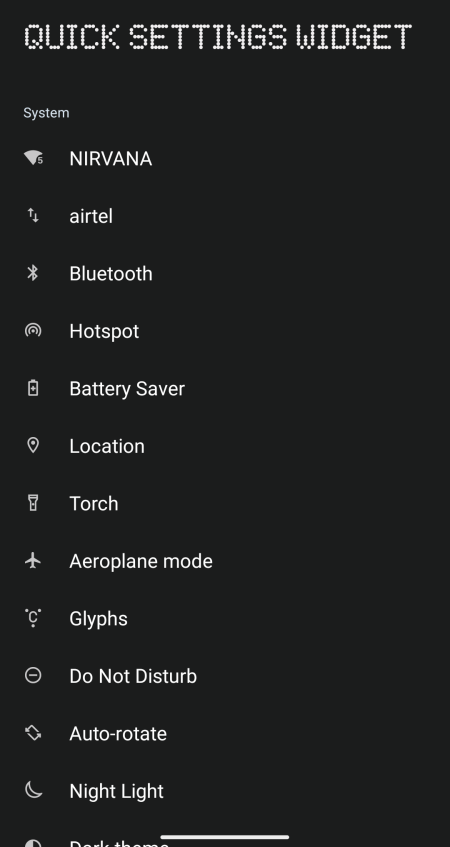
很遗憾,您无法将任何 Google 或第三方应用添加为锁定屏幕上的小部件。
4. 天气
“天气”部分也有三种不同的形状,它们都占据了四个插槽。点击一个以将其添加到锁定屏幕。
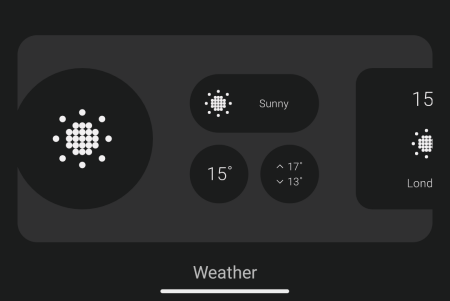
注意:您需要开启您的位置信息才能使其正常工作。
添加小部件后,拖动它们以更改它们的位置并将它们置于适合您偏好的配置中。
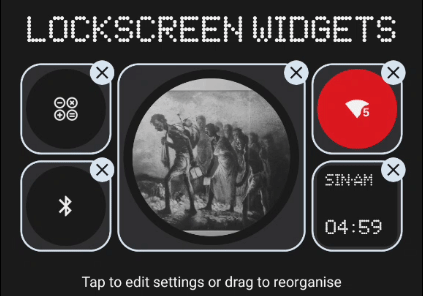
如何在Nothing Phone上添加锁屏快捷方式
除了小部件之外,您还可以将另外两个快捷方式添加到锁定屏幕中——一个在左下角,另一个在右下角。点击锁定屏幕快捷方式卡以自定义它们。

点击左下角的卡片。
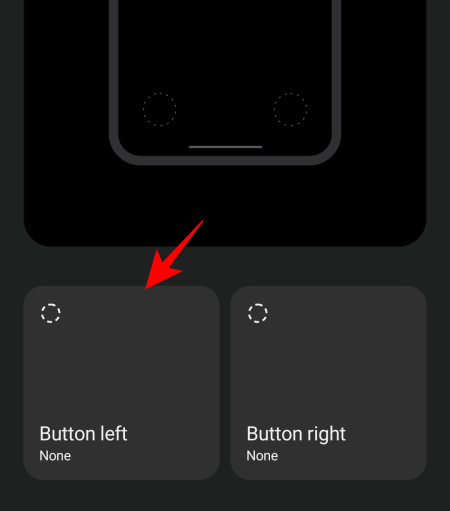
并从可用的快捷方式中进行选择。
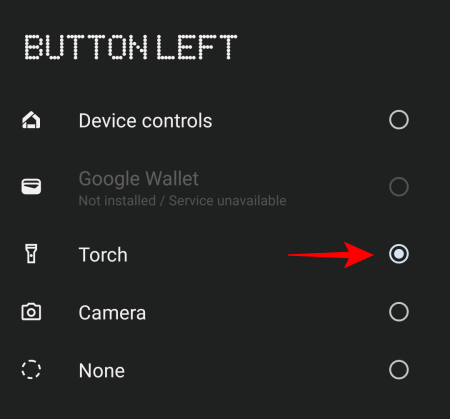
然后返回并点击右下角的卡片。
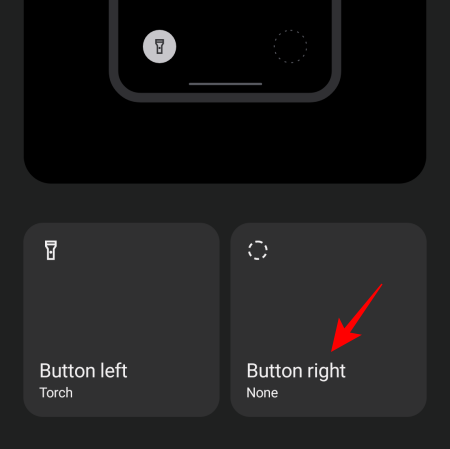
并从可用的快捷方式中进行选择。
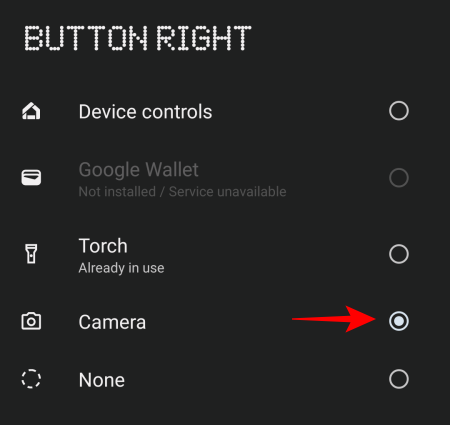
Nothing Phone 的其他锁屏设置
除了小部件和快捷方式之外,您可能还需要设置其他一些设置。它们如下:
显示内容 – 隐私、快速查看、锁定屏幕上的文本
在“显示内容”部分下,您可以通过几个选项来确定在锁定屏幕上看到的内容。
点击隐私。
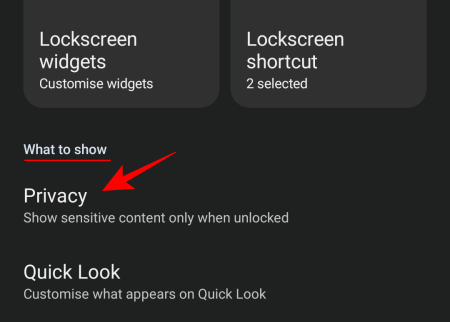
然后,选取是要在锁定屏幕上查看通知内容,还是将其隐藏起来。
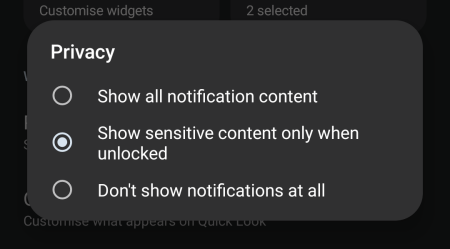
点击快速查看。

在这里,您可以找到“天气”和“日程安排”的切换开关。
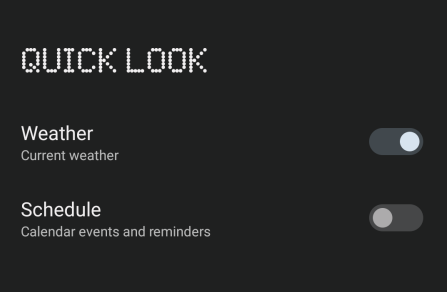
如果您想在锁定屏幕上查看天气更新,我们建议您在此处快速查看天气,而不是使用单独的天气小组件。这将确保您为其他小部件留出更多插槽。
您还可以在锁定屏幕上添加文本信息,例如您的姓名、联系信息或励志名言。为此,请点击在锁定屏幕上添加文本锁定屏幕锁定屏幕。
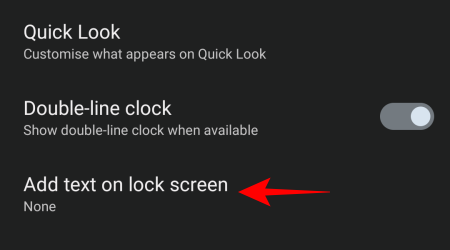
输入文本,然后点击保存。
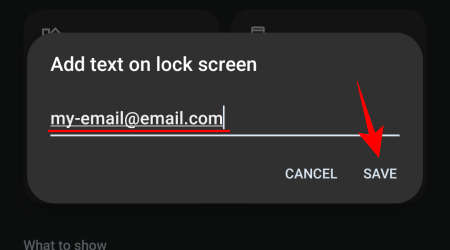
我们建议您在锁定屏幕上添加您的联系信息,以便在您的设备丢失时,找到它的人可以轻松与您联系。
注意:当您的屏幕上有小部件时,双行时钟选项变得无关紧要,因为没有空间显示双行时钟。所以是否打开它并不重要。
何时显示锁定屏幕
“何时显示”部分可帮助您准确自定义锁定屏幕的显示时间。
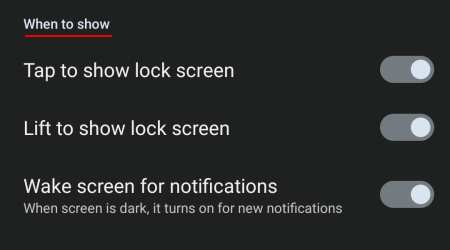
理想情况下,最好在此处打开所有三个选项,以确保易于访问和使用锁定屏幕中的小部件。
始终显示 (AOD)
如果您想在手机锁定时始终看到锁定屏幕的基本信息(包括小部件),请在此处打开切换开关。
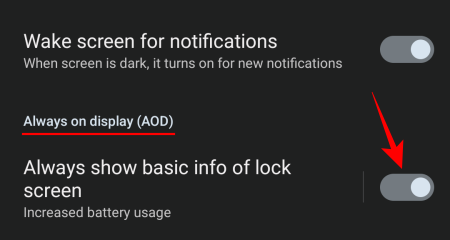
常见问题
让我们看一下有关Nothing Phone上的锁屏自定义的一些常见问题。
如何在锁定屏幕上放置自定义小部件?
打开“设置”应用>“锁定屏幕”>“锁定屏幕”小部件,然后点击要添加到锁定屏幕的小部件。
哪个版本的 Nothing OS 具有 Lock Screen Photos 小部件?
Nothing Phone 上的“照片”小部件可用于 Nothing OS 2.0.4。
哪个版本的 Android 是 Nothing OS 2.0?
截至 2023 年 10 月 29 日,Nothing OS 2.0 基于 Android 13。
锁屏定制是 Nothing OS 2.0(和 2.0.4)为 Nothing 手机带来的最大变化之一。通过对锁定屏幕小部件的支持,您现在可以轻松访问最常用的设置和快捷方式,或者查看您最珍贵的回忆,而无需唤醒您的设备。